Faire une capture d’écran peut s’avérer très utile pour garder en mémoire une information du net, un score, une carte. Si sur les mobiles Android la manipulation est très souvent même, sur le Galaxy S20, Samsung a décidé de changer les choses. Nous allons voir ensemble Comment faire une capture d’écran sur Samsung Galaxy S20.
Comment faire une capture d’écran sur Samsung Galaxy S20
- Appuyez rapidement sur les boutons volumes bas et sur les côtés
- Demandez à Bixby de faire une capture d’écran
Comment faire une capture d’écran avec les boutons physique du Galaxy S20
Depuis qu’Android existe la manipulation pour faire une capture d’écran est restée la même : Faire un appui long sur le bouton Volume bas et Power. Mais samsung a changé l’action de la touche Power pour y intégrer par défaut son assistant personnel Bixby
Maintenant, lorsque vous appuyez longuement sur les boutons de volume et d’alimentation, vous déclenchez le menu d’alimentation qui permet de redémarrer, ou d’éteindre l’appareil.
Alors, comment faire une capture d’écran sur le Galaxy S20 ? Appuyez simplement sur le bouton de volume bas et la touche latérale en même temps rapidement. Un appui rapide sur les deux boutons en même temps déclenchera la capture d’écran
Ce qui change ? Simplement la vitesse d’exécution de la manipulation

Une fois la capture d’écran réalisée, une barre d’action s’affichera en bas de l’écran avec des raccourcis pour modifier la capture d’écran, la marquer ou la partager via la messagerie, les médias sociaux et d’autres applications sur votre appareil. Cette barre contient même une option pour réaliser une capture d’écran étendue !
Demandez à Bixby de faire une capture d’écran
Puisque Samsung veut mettre en avant son assistant personnel en avant, il est logique de lui demander de réaliser une capture d’écran. L’une des fonctions que bixby réaliser relativement bien c’est de faire une capture d’écran. Si vous n’avez modifié aucun paramètre relatif à Bixby, appuyez longuement sur la touche latérale et lorsque Bixby commence à écouter, demandez-lui de faire une capture d’écran.
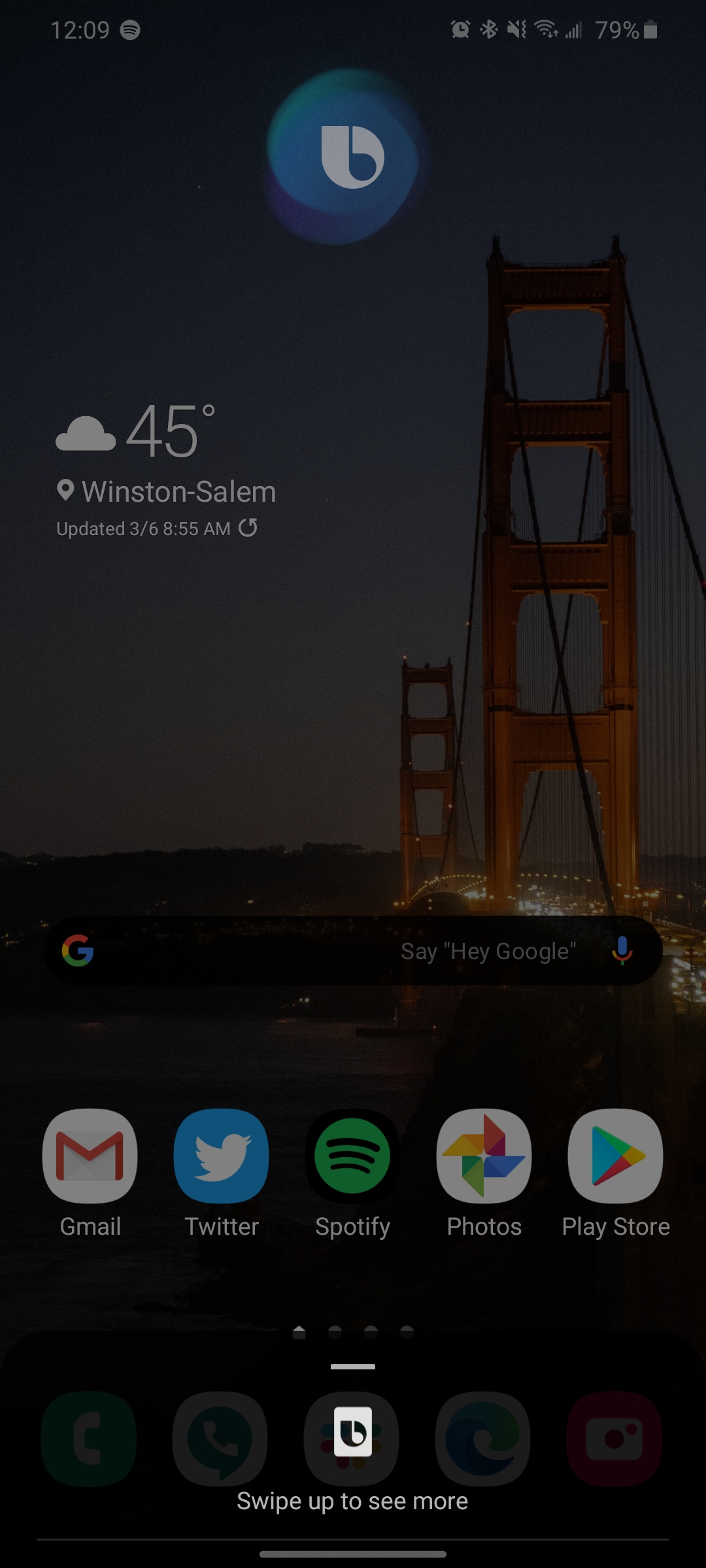
Vous pouvez dès à présent partager votre écran avec votre entourage sans difficulté. Avez-vous d’autres astuces pour l’utilisation de votre Samsung Galaxy S20 ? Partagez avec nous vos manipulations préférées dans la suite de cet article à travers vos commentaires.
Si vous avez trouvé une faute d’orthographe, informez-nous en sélectionnant le texte en question en appuyant sur Ctrl + Entrée s’il vous plaît,.


2 commentaires